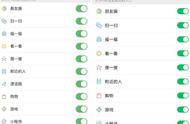3月2日起广东全省中小学校已经开展线上教育啦,前两天,小媒君推送了一篇文章,以华为、小米、苹果、OPPO等市面常见品牌的手机(平板)为例,教家长如何利用系统内置的儿童模式或防沉迷系统,来防止孩子过度使用手机或沉迷娱乐、游戏APP(点击此处跳转阅读原文)。文章推送后,家长、老师好评不断。此外,还有不少家长留言,电脑上该如何设置?三星、一加等手机呢?今天,高分君就来和大家继续唠唠!不过要记住,在操作之前得先和孩子沟通哦!
电脑端
目前常用的电脑操作系统是微软的WIN10、WIN7,今天小媒君就告诉大家如何利用WIN7自带的“家长控制”功能对孩子电脑使用做限制。操作起来很简单,大家跟着视频做一遍就可以了,只需3分钟!
快来看看视频!
主要步骤和注意事项如下:
1. 为孩子设置专用账号,记住,这里选“标准账号”。
2. 切换到新账号,添加孩子需要使用的软件,同时也可以清理下桌面,将不需要的程序删除。完成后,点击屏幕左下方“关机”右侧箭头的“注销”退出该账号。
3. 对新账号开启“家长控制”,按照实际情况设置使用时间等(建议设置为禁用游戏和所有软件,后面按需开启就可以了),完成后切换到新账号。
4. 最后在新账号里对孩子需要的软件开启允许使用即可。
Win10系统的"家长控制"功能主要是对时间设定,取消了对游戏和程序的控制,大体操作类似,有兴趣的家长可以去试试。
三星手机
具体步骤:
首先,找出“儿童模式”:
1.在待机页面下,点击位于手机主页Home键左边的菜单键。
2.选择弹出来的“小组件”功能。
3.进入“小组件”页面,翻到大概第三页,就能发现“儿童模式”图标,点住“儿童模式”图标,将其拖动到主屏幕。
接着,下载安装儿童模式:
1.点击桌面上的“儿童模式”,选择“安装”。

2. 安装过程中提示你设置PIN码,有了PIN码,家长就能控制和关闭儿童模式。

3.要想使用儿童模式,还需要完善一些个人资料。
4.接下来,我们可以勾选孩子的通信联系人与使用应用的权限。
5.最后,点击桌面的“儿童模式”即可使用。
一加手机
我们可以通过给手机上的应用加应用锁的方式,限制孩子使用游戏、娱乐类APP。
具体步骤:
1.进入手机的“设置”页面,往下滑,找到“安全和锁屏”选项并点开。

2.安全和锁屏界面找到“应用锁”选项,点击打开

3.点击“添加应用”,选中想要限制孩子使用的APP,最后输入密码即可。

华为平板电脑
荣耀平板拥有独特的儿童模式,在儿童乐园的独立空间,孩子只能接触到经家长许可的应用、图片和视频等信息,能有效避免孩子在上网课时偷偷开启游戏、娱乐类APP。
具体步骤:
1. 打开华为平板电脑,主页面的中间就能看到“儿童乐园”的图标。

2. 根据屏幕提示设置儿童乐园密码、孩子的姓名、性别和生日等信息。没有密码,孩子不能自行退出儿童乐园模式。
3. 儿童乐园模式里,还能设置孩子使用平板的时长和使用间隔时长。
4. 为了防止孩子破解密码,儿童乐园模式还设置了成人指纹解锁功能。
P.S.由于手机的系统不同,设置起来也会有细微差异哦!
,